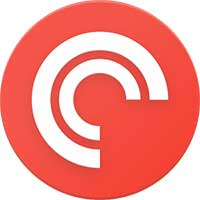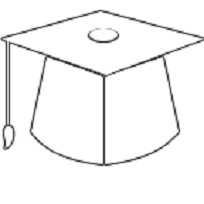手机静音模式在哪里 苹果手机静音设置步骤
更新时间:2024-05-18 09:34:15来源:金符游戏浏览量:
现代社会手机的使用已经成为人们日常生活中不可或缺的一部分,但在某些场合下,手机的响铃声会给他人带来干扰,我们需要学会如何将手机调至静音模式。对于苹果手机用户来说,找到手机静音模式的设置步骤是非常重要的。接下来我们将一起来探讨苹果手机静音模式在哪里以及如何进行设置。
苹果手机静音设置步骤
操作方法:
1方法一:点击手机左侧左上方的小按钮,向下轻按。屏幕上就会自动弹出静音模式已开启。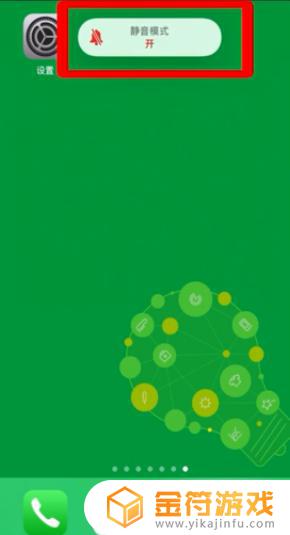 2或者在屏幕主界面向上滑动,在弹出的控制中心中,拖动声音至静音即可。
2或者在屏幕主界面向上滑动,在弹出的控制中心中,拖动声音至静音即可。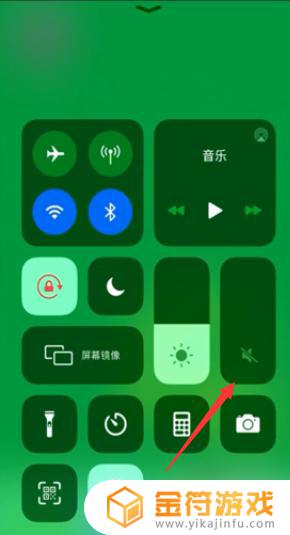 3方法二:打开手机“设置”。
3方法二:打开手机“设置”。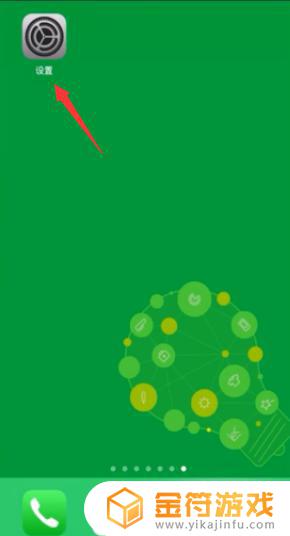 4在设置界面中选择“辅助功能”。
4在设置界面中选择“辅助功能”。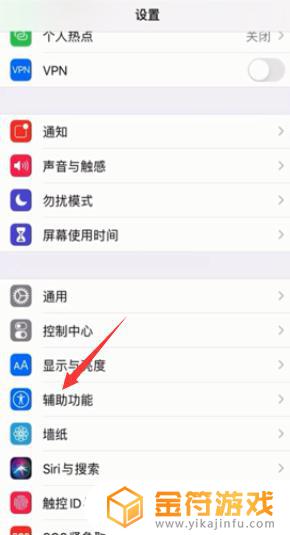 5找到“触控”功能并点击进入。
5找到“触控”功能并点击进入。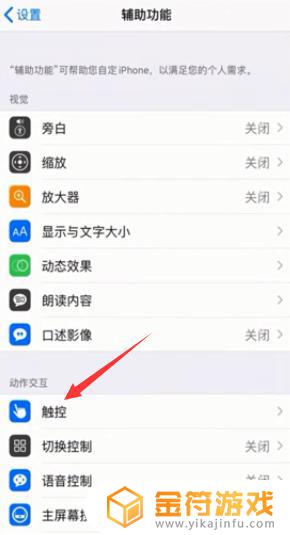 6点击“辅助触控”。
6点击“辅助触控”。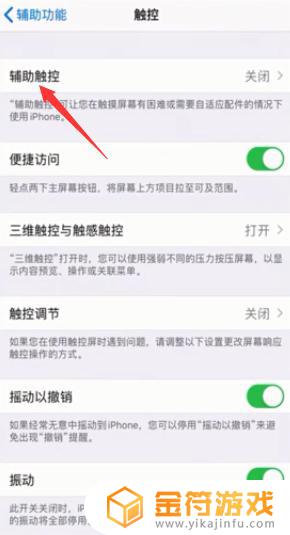 7打开“辅助触控”功能。
7打开“辅助触控”功能。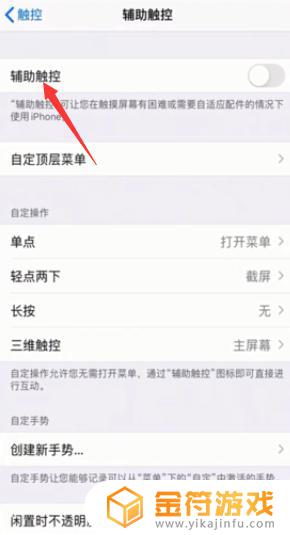 8屏幕上会自动弹出虚拟功能键,点击进入。
8屏幕上会自动弹出虚拟功能键,点击进入。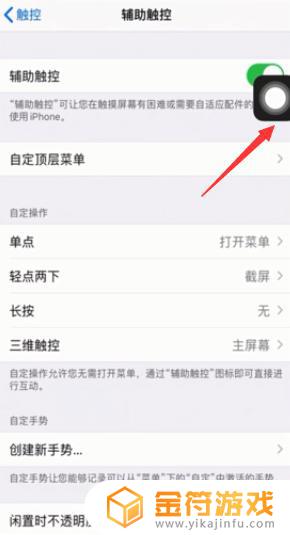 9在弹出的对话框中点击“设备”。
9在弹出的对话框中点击“设备”。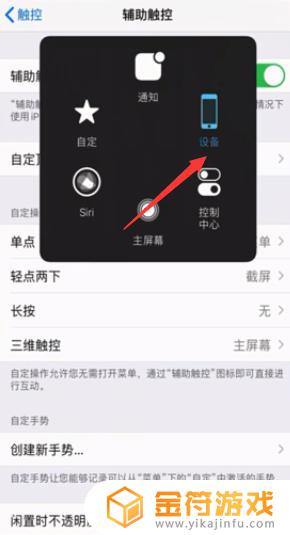 10点击“静音”即可。
10点击“静音”即可。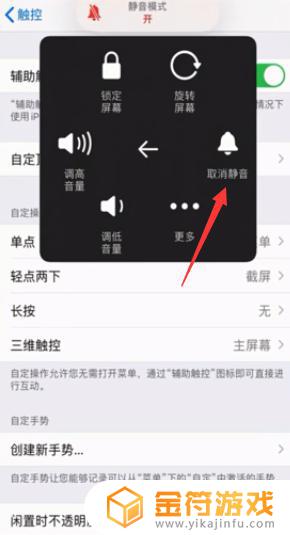 11总结如下。
11总结如下。
以上就是关于手机静音模式在哪里的全部内容,如果有其他用户遇到相同情况,可以按照以上方法解决。
相关阅读
- 苹果13手机静音震动如何取消设置 iPhone13如何关闭静音模式震动
- 苹果手机静音模式允许指定人来电有声音 苹果手机静音后如何设置来电指定人有铃声
- 苹果手机左侧静音键怎么用 苹果手机静音键用法
- vivo静音怎么关闭 vivo手机如何关闭静音模式
- 苹果手机如何只震动不响铃 苹果手机怎么设置震动模式不要响铃
- 苹果手机底部喇叭没声音怎么设置 苹果手机底部扬声器坏了怎么办
- 怎么让开了静音的手机听到电话声音 手机静音后如何让手机响铃
- 苹果手机抖音k歌怎么调音(苹果手机抖音k歌怎么调音效)
- 怎么关掉苹果键盘声音 怎么关闭苹果手机键盘声音
- 华为手机静音怎么设置个别人有声音 华为手机来电静音设置方法
- 抖音增加管理员(抖音增加管理员怎么弄)
- 抖音手机直播背景如何换成自己的(抖音手机直播手游)
- 怎么把下载的电影片段发到抖音(怎么把下载的电影片段发到抖音上)
- 苹果平板mini4可以下载抖音吗(苹果mini4平板多少钱)
- 抖音热播电影虎牙(抖音热播电影虎牙怎么看)
- 抖音不帮手机号可以发作品吗
热门文章
猜您喜欢
最新手机软件
- 1
- 2
- 3
- 4
- 5
- 6
- 7
- 8
- 9
- 10